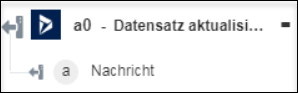Datensatz aktualisieren
Verwenden Sie die Aktion Datensatz aktualisieren, um eine Dynamics 365 CRM-Entität zu aktualisieren.
Führen Sie die folgenden Schritte aus, um die Aktion Datensatz aktualisieren in Ihrem Workflow zu verwenden:
1. Ziehen Sie die Aktion Datensatz aktualisieren unter Dynamics 365 CRM in den Zeichenbereich, zeigen Sie mit der Maus auf die Aktion, und klicken Sie dann auf  . Oder: Doppelklicken Sie auf die Aktion. Das Fenster "Datensatz aktualisieren" wird geöffnet.
. Oder: Doppelklicken Sie auf die Aktion. Das Fenster "Datensatz aktualisieren" wird geöffnet.
2. Bearbeiten Sie bei Bedarf die Beschriftung. Standardmäßig ist der Beschriftungsname mit dem Aktionsnamen identisch.
3. Informationen zum Hinzufügen eines Dynamics 365 CRM-Konnektortyps finden Sie unter Unterstützte Dynamics 365 CRM-Konnektortypen.
Wenn Sie zuvor einen Konnektortyp hinzugefügt haben, wählen Sie den entsprechenden Konnektortyp aus, und wählen Sie unter Konnektor-Name den Konnektor aus.
4. Klicken Sie auf TESTEN, um den Konnektor zu validieren.
5. Klicken Sie auf KONNEKTOR ZUORDNEN, um die Aktion mit einem anderen Konnektor auszuführen als dem, den Sie zum Füllen der Eingabefelder verwenden. Geben Sie im Feld Laufzeit-Konnektor einen gültigen Dynamics 365 CRM-Konnektor-Namen an. Weitere Informationen zu KONNEKTOR ZUORDNEN finden Sie unter Using Map Connector.
6. Wählen Sie in der Liste Entitätssatz einen Entitätssatz aus. Sie können den Entitätssatz anpassen. Weitere Informationen finden Sie unter Dynamics 365-Konnektor anpassen.
Nachdem Sie einen Entitätssatz ausgewählt haben, werden Felder für Eigenschaften und unterstützte Navigationseigenschaften angezeigt und ändern sich dynamisch basierend auf dem ausgewählten Entitätssatz.
7. Wählen Sie Formular aus, um Eingaben für individuelle Eigenschaften und unterstützte Navigationseigenschaften im Formular vorzunehmen, oder wählen Sie JSON zuweisen aus, um eine einzelne JSON mit allen Eigenschaften und unterstützten Navigationseigenschaften anzugeben.
Wenn der Typ der Navigationseigenschaft ein Entitätstyp ist, geben Sie eine einzelne ID an. Wenn der Typ der Navigationseigenschaft eine Sammlung eines Entitätstyps ist, geben Sie eine durch Trennzeichen getrennte Liste von IDs an.
Wenn Sie den Wert für ein Enumerationsfeld nicht ändern möchten, wählen Sie Unverändert aus. Wählen Sie Null aus, um ein Null-Wert an ein Enumerationsfeld weiterzugeben. Geben Sie Null ein, um einen Null-Wert an ein Zeichenfolgen- oder Ganzzahl-/Nummernfeld weiterzugeben. Geben Sie <EMPTY> ein, um "" (leere Zeichenfolge) an ein Zeichenfolgenfeld weiterzugeben. Gemäß aktuellem Dynamics 365 CRM-Verhalten legt "" den Wert jedoch auf Null fest. |
8. Klicken Sie auf Fertig.
Ausgabeschema
Das Ausgabeschema für die Aktion Datensatz aktualisieren gibt eine Meldungszeichenfolge zurück.